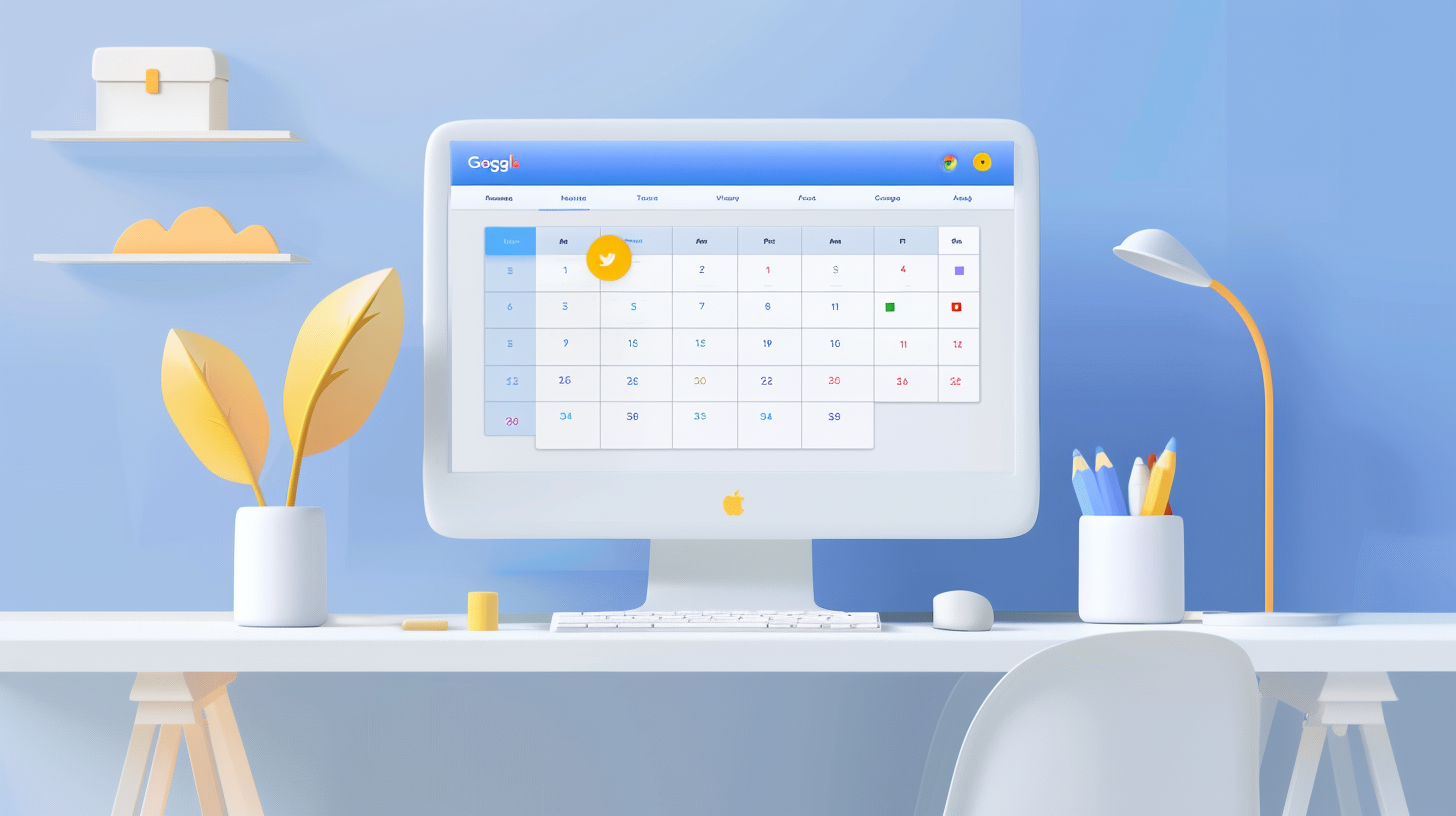こんにちは、コピーライティング専門会社・ワードメーカー株式会社の狩生です。
今回は、Googleカレンダーの他の人との共有方法です。
たとえば、
- 「社内で共有したい」
- 「家族と共有したい」
- 「あの人と共有したい」
…というときに便利です。
特定のカレンダーだけを共有できます。
共有するカレンダーが無い場合はまずは作成してください
PCブラウザでの操作となります。
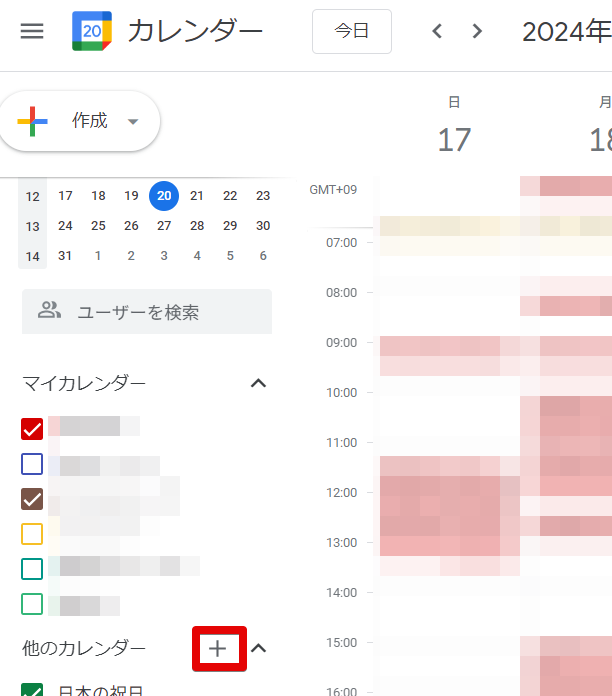
左下のほうにある「他のカレンダー」の「+」をクリック。
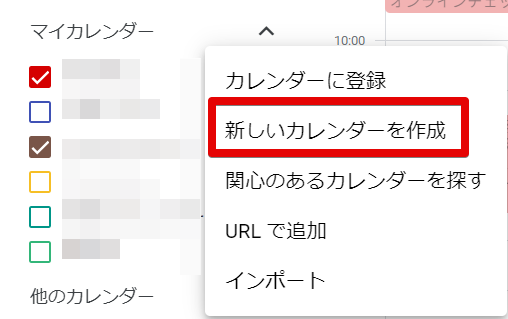
次に、「新しいカレンダーを作成」を選んで下さい。
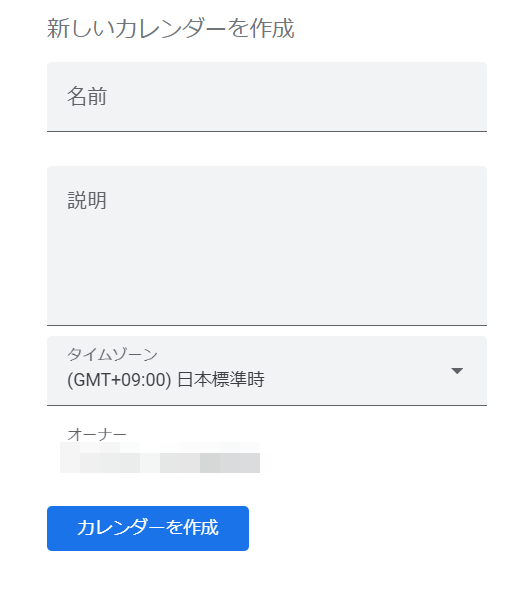
そうすると、名前をつける項目が出てきますので、新しいカレンダーの名前をつけて、最後の青いボタンをクリックします。
これで、新しいカレンダーの作成は完了です。
特定のカレンダーを共有する方法
新しいカレンダーを作成する必要が無い方は、ここからだけでOKです。
左下の「マイカレンダー」のところを見てください。
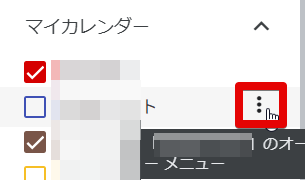
この中で共有したいカレンダーにカーソルを合わせます。そうすると、三点リーダー「︙」が出てきますので、それをクリック。
その後は「設定と共有」というメニューを押します。
そうすると、カレンダーの設定画面に行くので、スクロールして下記の場所を見つけてください。
![[特定のユーザーとの共有] セクションで、[ユーザーを追加] をクリック](https://blog.copywriting.co.jp/wp-content/uploads/2024/03/05.png)
「特定のユーザーまたはグループと共有する」という項目が出てきますので、「ユーザーやグループを追加」をクリックして、共有したい相手のGmailを入力してください。
これで完了です。
あとは、権限をどうするかについて選ぶところがあるので、そこはお好みの設定をしてください。閲覧だけする場合や作成もできる場合など、利用用途に応じて選択してみてください。
おわりに
最後に、念のためGoogleの公式案内についてもリンクしておきます。
他のユーザーとカレンダーを共有する - Google カレンダー ヘルプ
重要: 仕事用アカウントまたは学校用アカウントをご利用の場合、カレンダーを共有できるかどうかは管理者の設定によって異なります。カレンダーを共有できない場合は、管理者の方にお問い合わせください。 Google カレンダーでは、所有しているカレ...